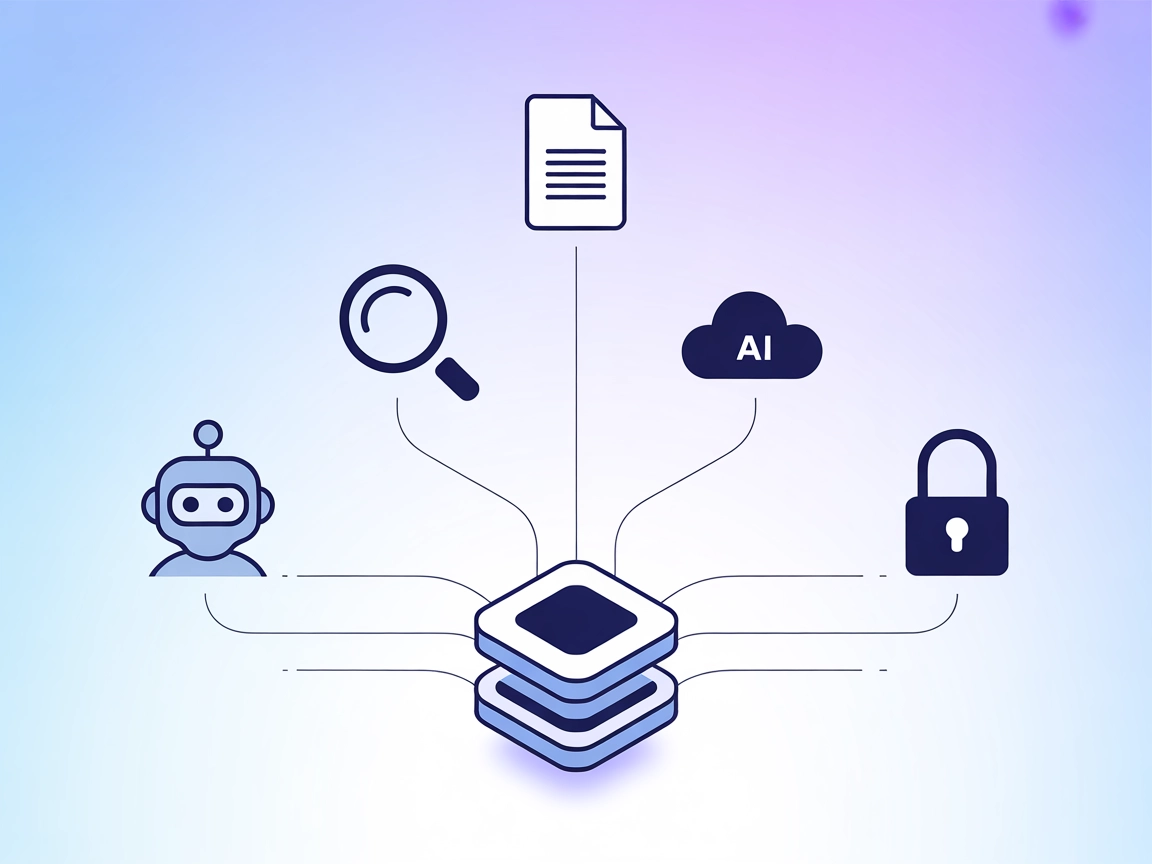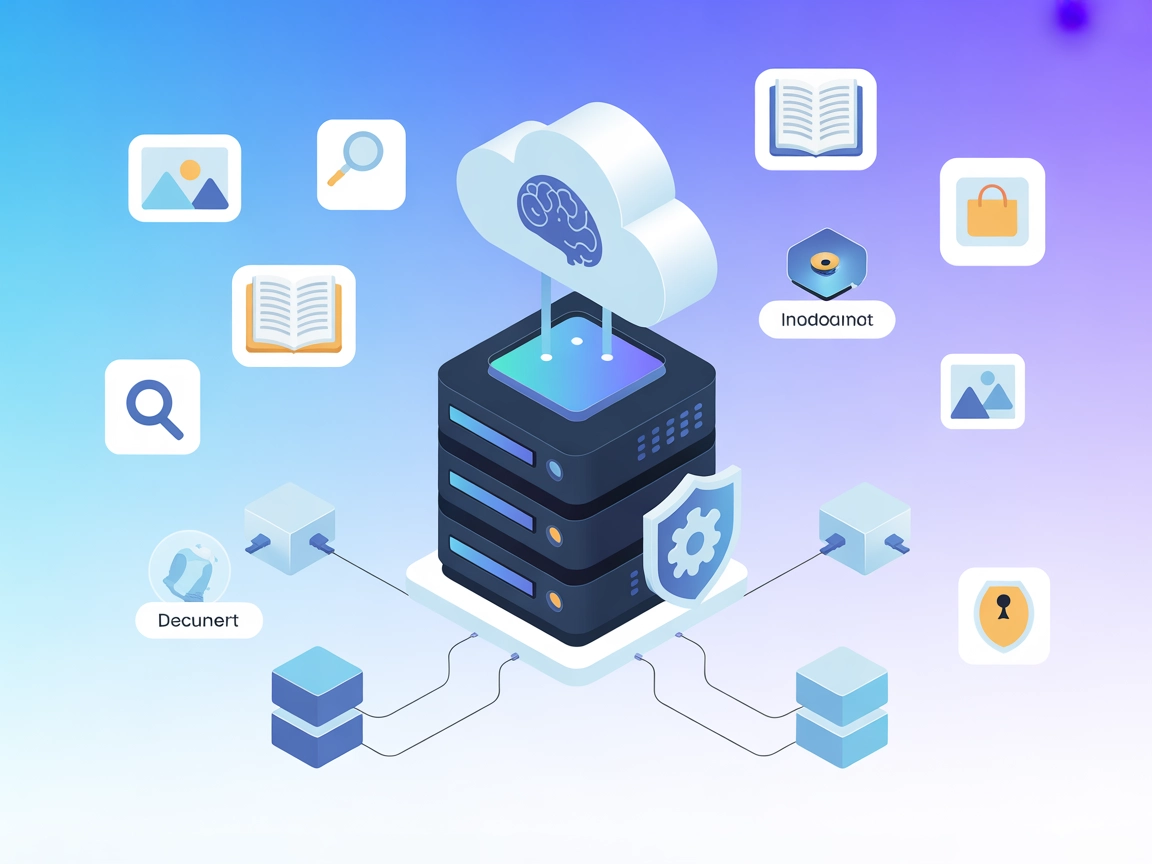
Integracja z serwerem Naver MCP
Zintegruj pakiet OpenAPI Naver z przepływami pracy AI za pomocą serwera Naver MCP. Uzyskaj dostęp do wyszukiwania blogów, wiadomości, książek, encyklopedii, obr...
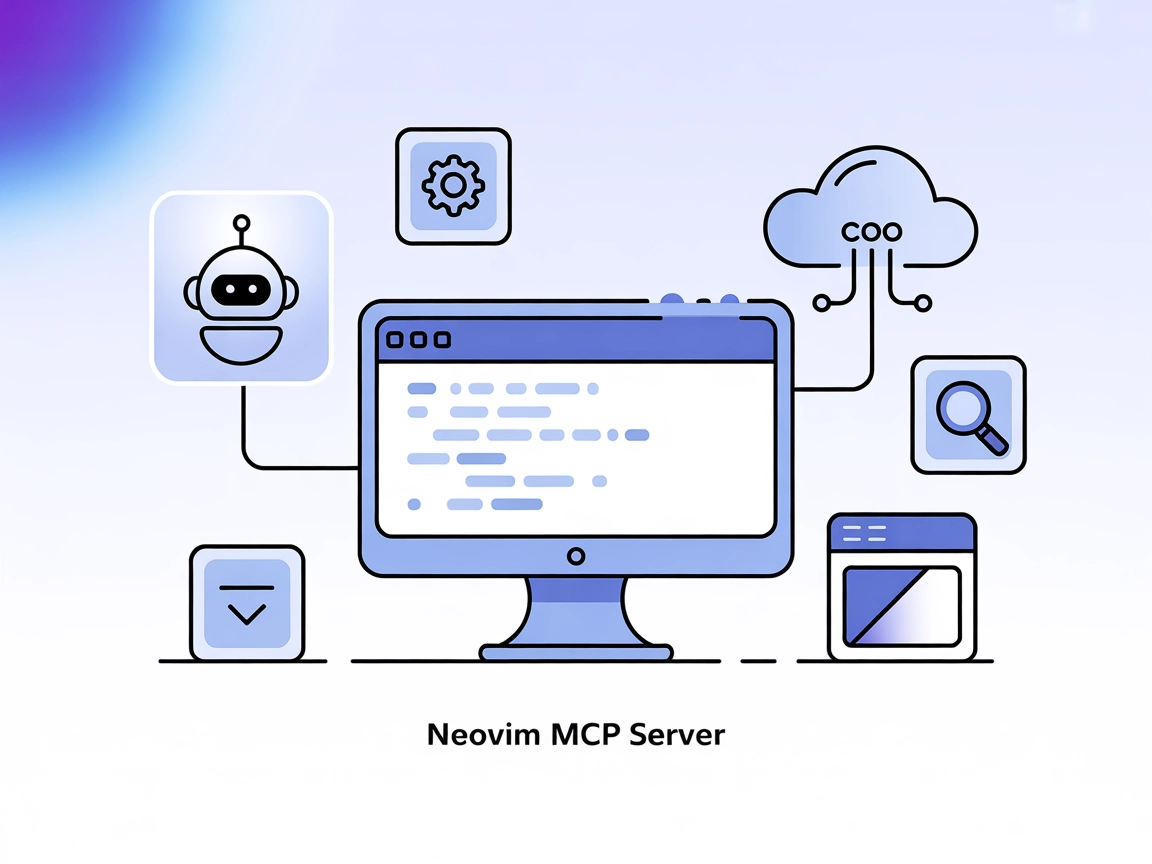
Połącz asystentów AI z Neovim w celu inteligentnej edycji kodu, automatyzacji pracy i płynnego zwiększania produktywności dewelopera dzięki Neovim MCP Server od FlowHunt.
FlowHunt zapewnia dodatkową warstwę bezpieczeństwa między Twoimi systemami wewnętrznymi a narzędziami AI, dając Ci szczegółową kontrolę nad tym, które narzędzia są dostępne z Twoich serwerów MCP. Serwery MCP hostowane w naszej infrastrukturze można bezproblemowo zintegrować z chatbotem FlowHunt oraz popularnymi platformami AI, takimi jak ChatGPT, Claude i różne edytory AI.
Neovim MCP Server to most łączący asystentów AI—takich jak Claude Desktop czy dowolny klient Model Context Protocol (MCP)—z uruchomioną instancją edytora tekstu Neovim. Wykorzystując oficjalną bibliotekę JavaScript neovim/node-client, umożliwia agentom AI wykonywanie zaawansowanych zadań edycyjnych, nawigowanie po plikach, zarządzanie buforami, uruchamianie poleceń vim, wyszukiwanie i wiele więcej w Neovim. Dzięki udostępnieniu bogatego zestawu narzędzi zarówno do podstawowych, jak i zaawansowanych operacji, serwer pozwala deweloperom automatyzować workflow, korzystać ze wsparcia AI przy edycji kodu i sprawnie zarządzać bazą kodu—bezpośrednio w ulubionym edytorze. Jest szczególnie użyteczny do integracji możliwości LLM w cyklu tworzenia oprogramowania, przekształcając Neovim w inteligentne, rozszerzone przez AI środowisko pracy.
W dostarczonej dokumentacji nie wskazano konkretnych szablonów promptów.
nvim://session
Reprezentuje bieżącą sesję edytora tekstu Neovim; zapewnia kontekst środowiska pracy.
nvim://buffers
Wymienia wszystkie otwarte bufory w bieżącej sesji Neovim, wraz z metadanymi takimi jak status modyfikacji, podświetlanie składni i identyfikatory okien.
vim_buffer
Pobiera zawartość bufora z numerami linii. Opcjonalnie filtruj po nazwie pliku.
vim_command
Wysyła polecenia do Neovim w celu nawigacji, edycji i innych operacji. Obsługuje polecenia powłoki, jeśli są włączone.
vim_status
Zapewnia kompleksowy status: pozycja kursora, tryb, nazwa pliku, zaznaczenie, układ okien, katalog roboczy, informacje LSP i inne.
vim_edit
Edytuje linie używając trybów insert, replace lub replaceAll.
vim_window
Zarządza oknami Neovim (split, vsplit, zamykanie, nawigacja).
vim_mark
Ustawia nazwane markery w określonych pozycjach.
vim_register
Ustawia zawartość rejestrów Vima.
vim_visual
Tworzy zaznaczenia w trybie wizualnym.
vim_buffer_switch
Przełącza się między buforami po nazwie lub numerze.
vim_buffer_save
Zapisuje bieżący bufor lub zapisuje pod określoną nazwą pliku.
vim_file_open
Otwiera pliki w nowych buforach.
vim_search
Wyszukuje w bieżącym buforze z obsługą wyrażeń regularnych.
vim_search_replace
Znajdź i zamień z zaawansowanymi opcjami.
vim_grep
Wyszukiwanie w całym projekcie za pomocą vimgrep i quickfix list.
vim_macro
Nagrywa, zatrzymuje i odtwarza makra Vima.
vim_tab
Zarządza kartami (tworzenie, zamykanie, przełączanie, lista).
vim_fold
Wykonuje operacje zwijania kodu.
vim_jump
Nawiguje po liście skoków.
Automatyczna edycja kodu
Agenci AI mogą dokonywać precyzyjnych edycji, refaktoryzować kod lub wstawiać fragmenty bezpośrednio w Neovim, usprawniając proces developmentu.
Eksploracja bazy kodu
Szybko przełączaj bufory, wyszukuj pliki i nawiguj po dużych projektach z pomocą AI, co ułatwia zrozumienie starego kodu lub wdrażanie nowych deweloperów.
Automatyzacja workflow
Automatyzuj powtarzalne zadania, takie jak formatowanie, zwijanie kodu czy zarządzanie kartami i oknami, zwiększając produktywność i zmniejszając liczbę błędów.
Diagnostyka błędów i monitoring zdrowia
Wykorzystaj AI do wykrywania, podświetlania i pomagania w naprawie problemów w kodzie lub workflow edytora, korzystając z narzędzi statusu i monitoringu.
Zaawansowane wyszukiwanie i zamiana
Przeprowadzaj złożone, projektowe operacje wyszukiwania i zamiany z użyciem regex i potwierdzeń, ograniczając pracę ręczną i poprawiając dokładność.
mcpServers:"mcpServers": {
"neovim": {
"command": "npx",
"args": ["@bigcodegen/mcp-neovim-server@latest"]
}
}
"mcpServers": {
"neovim": {
"command": "npx",
"args": ["@bigcodegen/mcp-neovim-server@latest"],
"env": {
"MY_API_KEY": "${MY_API_KEY}"
},
"inputs": {
"socket": "/tmp/nvim"
}
}
}
mcpServers."mcpServers": {
"neovim": {
"command": "npx",
"args": ["@bigcodegen/mcp-neovim-server@latest"]
}
}
mcpServers:"mcpServers": {
"neovim": {
"command": "npx",
"args": ["@bigcodegen/mcp-neovim-server@latest"]
}
}
"mcpServers": {
"neovim": {
"command": "npx",
"args": ["@bigcodegen/mcp-neovim-server@latest"]
}
}
Uwaga:
Zabezpiecz klucze API, odwołując się do zmiennych środowiskowych w konfiguracji (blokenv), jak pokazano w powyższym przykładzie.
Korzystanie z MCP w FlowHunt
Aby zintegrować serwery MCP z workflow FlowHunt, rozpocznij od dodania komponentu MCP do swojego flow i połączenia go z agentem AI:
Kliknij komponent MCP, aby otworzyć panel konfiguracji. W sekcji konfiguracji systemowej MCP wstaw szczegóły serwera MCP w tym formacie JSON:
{
"neovim": {
"transport": "streamable_http",
"url": "https://yourmcpserver.example/pathtothemcp/url"
}
}
Po skonfigurowaniu agent AI może korzystać z tego MCP jako narzędzia mającego dostęp do wszystkich jego funkcji i możliwości. Pamiętaj, aby zamienić “neovim” na faktyczną nazwę swojego serwera MCP oraz podać własny adres URL MCP.
| Sekcja | Dostępność | Szczegóły/Uwagi |
|---|---|---|
| Przegląd | ✅ | |
| Lista promptów | ⛔ | Brak szablonów promptów w dokumentacji |
| Lista zasobów | ✅ | Sesja i bufory udokumentowane |
| Lista narzędzi | ✅ | Kompletny wykaz w README/API |
| Zabezpieczenie kluczy API | ✅ | Przykład konfiguracji z env podany |
| Obsługa sampling (mniej istotne w ocenie) | ⛔ | Nie wspomniano w dokumentacji |
Ten serwer MCP jest dobrze udokumentowany, oferuje kompleksowy zestaw narzędzi Neovim, udostępnia przydatne zasoby i zawiera jasne instrukcje konfiguracji dla różnych platform. Brakuje jednak jawnych szablonów promptów oraz nie ma informacji o zaawansowanych funkcjach MCP, takich jak roots czy sampling. Ogólnie jest to solidny i praktyczny wybór do automatyzacji Neovim z AI, choć jest pewne pole do uzupełnienia protokołu.
| Jest LICENCJA | ✅ (MIT) |
|---|---|
| Jest przynajmniej jedno narzędzie | ✅ |
| Liczba forków | 13 |
| Liczba gwiazdek | 166 |
Neovim MCP Server łączy asystentów AI i klientów MCP z działającą instancją Neovim, umożliwiając zaawansowaną edycję tekstu, nawigację, zarządzanie buforami oraz automatyzację kodu za pomocą rozbudowanego zestawu narzędzi i zasobów, wszystko wewnątrz Neovim.
Neovim MCP Server można zintegrować z Windsurf, Claude Desktop, Cursor i Cline. Każda platforma wymaga prostego uaktualnienia konfiguracji JSON, aby dodać serwer MCP.
Udostępnia narzędzia do zarządzania buforami, wykonywania poleceń, kontroli okien i kart, edycji, wyszukiwania, makr i innych. Zasoby obejmują bieżącą sesję oraz wszystkie otwarte bufory wraz ze szczegółowymi metadanymi i możliwościami edycji.
Klucze API i wrażliwe dane powinny być przekazywane za pomocą zmiennych środowiskowych w konfiguracji serwera MCP, aby uniknąć wpisywania danych na stałe. Przykład: 'env': { 'MY_API_KEY': '${MY_API_KEY}' }.
Dla deweloperów, którzy chcą zautomatyzować przepływy pracy kodowania, korzystać z edycji wspieranej przez AI lub integrować LLM z Neovim dla produktywności, refaktoryzacji, eksploracji kodu i zaawansowanych operacji wyszukiwania i zamiany.
W dokumentacji nie udostępniono jawnych szablonów promptów, ale serwer udostępnia kompleksowe narzędzia do bezpośrednich działań AI w Neovim.
Zwiększ swoją produktywność z Neovim MCP Server od FlowHunt—automatyzuj, refaktoryzuj i eksploruj bazy kodu bez wysiłku dzięki narzędziom opartym na AI.
Zintegruj pakiet OpenAPI Naver z przepływami pracy AI za pomocą serwera Naver MCP. Uzyskaj dostęp do wyszukiwania blogów, wiadomości, książek, encyklopedii, obr...
Serwer JetBrains MCP łączy agentów AI z IDE JetBrains, takimi jak IntelliJ, PyCharm, WebStorm i Android Studio, umożliwiając automatyzację pracy, nawigację po k...
Serwer Needle MCP bezproblemowo łączy asystentów AI z zarządzaniem dokumentami i wyszukiwaniem semantycznym przez protokół MCP, umożliwiając automatyczne pobier...
Zgoda na Pliki Cookie
Używamy plików cookie, aby poprawić jakość przeglądania i analizować nasz ruch. See our privacy policy.